
جدول المحتويات:
- الخطوة 1: المواد المطلوبة
- الخطوة 2: قم بإعداد عصا التحكم لأسلاك Bluefruit EZ Key Jumper Wires
- الخطوة 3: إعداد الضميمة
- الخطوة 4: قم بتثبيت Joystick و Bluefruit EZ و USB Breakout Board
- الخطوة 5: EZ Key GUI
- الخطوة 6: قم بتشغيل وإقران مفتاح Bluefruit EZ
- الخطوة 7: إعادة تعيين الأزرار الموجودة على مفتاح Bluefruit EZ
- الخطوة 8: التحكم في رسم P5.js الحالي باستخدام متصفح الويب Firefox في وضع ملء الشاشة
- الخطوة 9: تعديل أو مراجعة أو إنشاء تطبيق الويب الخاص بك
- مؤلف John Day [email protected].
- Public 2024-01-30 07:41.
- آخر تعديل 2025-01-23 12:54.

أذهل أصدقاءك وأذهل عائلتك ، عندما يطلعون على "HypnoEllipse" ، تطبيق ويب A / V تفاعلي. قم ببناء حاوية عصا تحكم تعمل بتقنية Bluetooth ، وقم بتوصيلها بمتصفح الويب ، وتناوب على أداء التنويم المغناطيسي الذاتي.
هذا هو جويستيك متصل بالبلوتوث ، يرسل رسائل HID (لوحة المفاتيح / الماوس) إلى رسم p5.js ، والذي يقدم عينة صوت خداع بصري دوّار.
الخطوة 1: المواد المطلوبة



أدوات
لحام الحديد
جندى
أدوات تقشير الأسلاك
تدريبات
مثقاب 1/4"
منشار ثقب 3/4 بوصة
القطع
كمبيوتر مزود بتقنية البلوتوث
نسيج
www.adafruit.com/product/905
بلوفروت إي زد كي
www.adafruit.com/product/1535
لوح معياري صغير
www.sparkfun.com/products/12047
أسلاك العبور
www.sparkfun.com/products/8431
عصا التحكم
www.sparkfun.com/products/9182
لوحة اندلاع USB micro-B
www.sparkfun.com/products/1833
بطارية microUSB قابلة للشحن 5vdc
www.sparkfun.com/products/14167
البرمجيات
تطبيق الويب Hypnoellipse
hypnoellipse.netlify.com/
معالجة 1.5.1 (لإعادة تعيين مفتاح EZ)
processing.org/download/؟processing
التحكم P5 (مكتبة المعالجة)
www.sojamo.de/libraries/controlP5/
فايرفوكس
إذا كنت تريد أن تصنع نسختك الخاصة من Hypnoellipse!
p5.js
p5js.org/download/
محرر Atom
atom.io/
الخطوة 2: قم بإعداد عصا التحكم لأسلاك Bluefruit EZ Key Jumper Wires

قم بقص وتقطيع أحد طرفي كل من الأزواج الأربعة من أسلاك العبور ذات الألوان المختلفة.
يتوافق كل زوج من أزواج الألوان مع اتجاه عصا التحكم الفريد (يسار ، يمين ، أعلى ، أسفل) - يذهب أحد كل زوج إلى إدخال مفتاح EZ والآخر إلى GND.
مع هذا العقل ، قم بلحام أسلاك العبور بعناية في عصا التحكم.
الخطوة 3: إعداد الضميمة

ستحتاج إلى فتحة 1/2 بوصة على جانب العلبة لكابل microUSB وأربعة فتحات 1/4 بوصة في الغطاء العلوي لتركيب عصا التحكم. سوف تحتاج عصا التحكم نفسها إلى فتحة 3/4 بوصة.
لقد استخدمت قطعة من الورق والقلم الرصاص لتتبع الثقوب التي تتطلبها مجموعة عصا التحكم ، قبل الحفر الفعلي في الجزء العلوي من العلبة البلاستيكية.
الخطوة 4: قم بتثبيت Joystick و Bluefruit EZ و USB Breakout Board



تأكد من تحديد كيفية توصيل وصلات التوصيل السلكية الأربعة ذات الألوان الفريدة لعصا التحكم بالدبابيس # 0 - # 4 على مفتاح EZ. يحدد هذا كيف ستغير المفاتيح الأربعة الصغيرة الموجودة على عصا التحكم قيم mouseX و mouse Y في مخطط p5.js.
بمجرد تحديد اتجاه العلبة الخاصة بك ، تابع في اتجاه عقارب الساعة حول اتصالات عصا التحكم ، واربط وصلات العبور بمدخلات مفتاح EZ ، وقم بمراجعتها حسب الضرورة (طريقة التجربة والخطأ!).
تشكل المسامير الأرضية من عصا التحكم حافلة أرضية مع دبوس أرضي لمفتاح Bluefruit EZ.
سيتم أيضًا توصيل الأرض و + 5vdc من موصل microUSB بمفتاح Bluefruit EZ.
الخطوة 5: EZ Key GUI
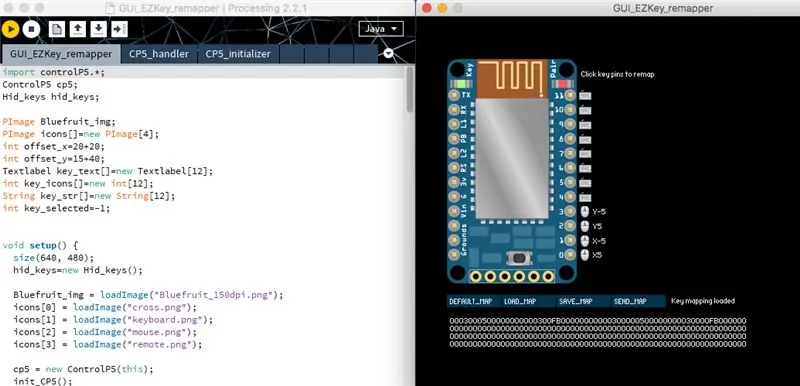
ستحتاج إلى استخدام إصدار أقدم من معالجة 2.2.1 لتشغيل أداة واجهة المستخدم الرسومية هذه.
ستحاكي جهات الاتصال لأعلى / لأسفل / لليسار / لليمين حركات mouseX و mouseY للتحكم في رسم p5.js (HypnoEllipse).
يوفر هذا البرنامج التعليمي Adafruit جميع المعلومات اللازمة لاستخدام Bluefruit EZ-Key:
learn.adafruit.com/introducing-bluefruit-ez-key-diy-bluetooth-hid-keyboard
الخطوة 6: قم بتشغيل وإقران مفتاح Bluefruit EZ
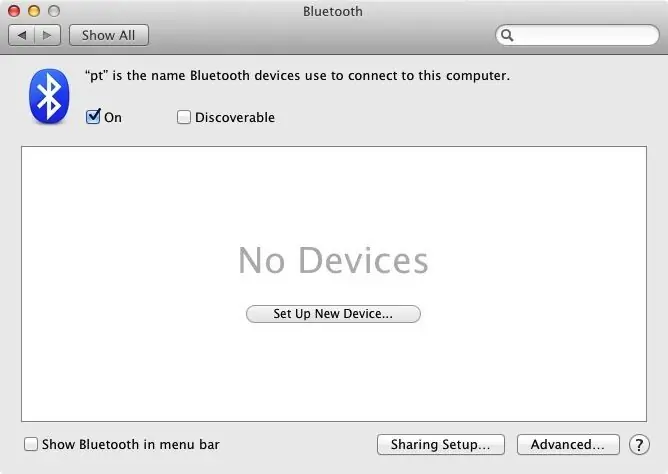
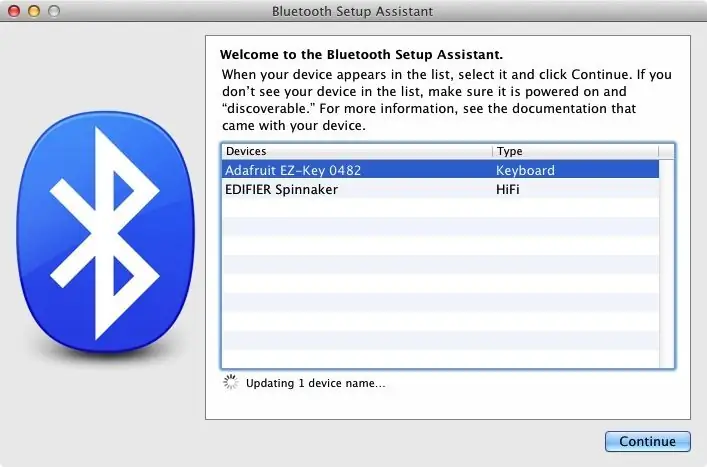
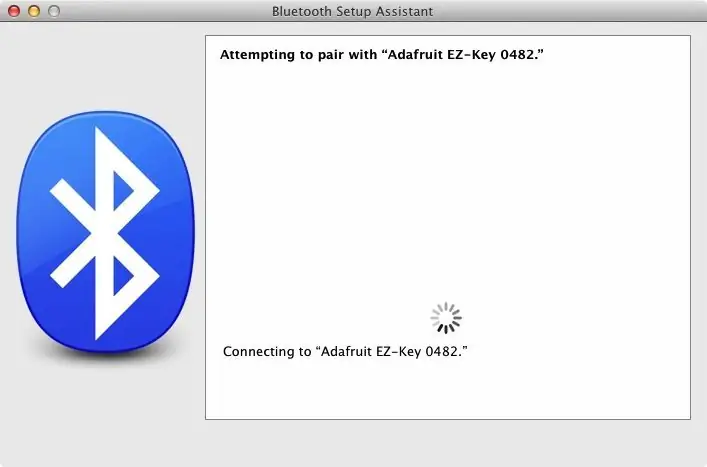
قم بتشغيل Bluefruit EZ-Key واضغط على زر الزوج.
يجب أن ترى وميض مؤشر LED الأحمر. بعد ذلك ، اضغط على الزر المصغر في EZ Key لمدة 5 ثوانٍ ثم حرر ، سيؤدي ذلك إلى محو معلومات الاقتران السابقة ويتيح لك إعادة الاقتران بجهاز الكمبيوتر الخاص بك. سيومض المؤشر الأحمر الآن.
شغّل البلوتوث في تفضيلات النظام وانقر على "إعداد جهاز جديد".
دع المساعد يعمل حتى يتم تحديد موقعه ويعرض وحدة EZ-Key - حدده وانقر على "متابعة".
الخطوة 7: إعادة تعيين الأزرار الموجودة على مفتاح Bluefruit EZ
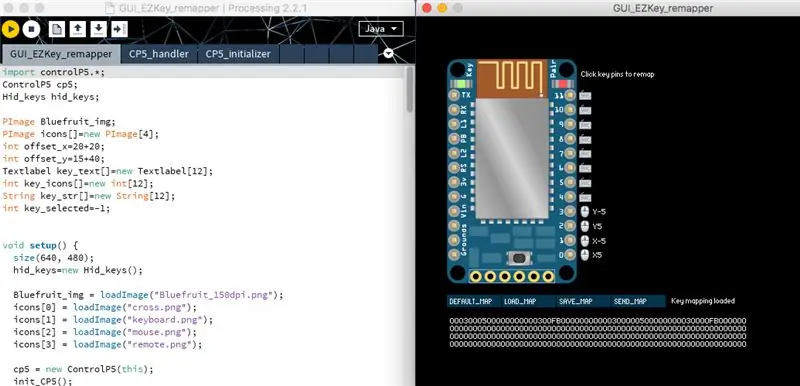
في لقطة الشاشة ، لاحظ قيم MouseX و Mouse Y المرتبطة بدبابيس المفاتيح:
دبوس 0: x5
دبوس 1: x-5
pin2: y5
pin3: ص -5
تنزيل برنامج ControlP5 LIbrary:
www.sojamo.de/libraries/controlP5/
قم بتنزيل الملف المضغوط برمز remapper اللاسلكي:
learn.adafruit.com/system/assets/assets/000/013/042/original/GUI_EZKey_remapper_12-20-13.zip؟1387568625
قم بفك ضغط وافتح GUI_EZKey_remapper.pde في المعالجة.
تحقق مما إذا كان Bluefruit مقترنًا بجهاز الكمبيوتر الخاص بك.
حدد Sketch -> Run لبدء إعادة التخطيط الرسومي.
اختر الآن الدبابيس وباستخدام القوائم حدد تقارير الماوس.
انقر بعد ذلك على "SEND_MAP" لإرساله إلى Bluefruit EZ-Key.
يجب أن يشير التقرير النصي في نافذة المعالجة إلى أنه عثر على فاكهة Bluefruit وأنه أرسل بيانات بمطابقة المجموع الاختباري.
الخطوة 8: التحكم في رسم P5.js الحالي باستخدام متصفح الويب Firefox في وضع ملء الشاشة
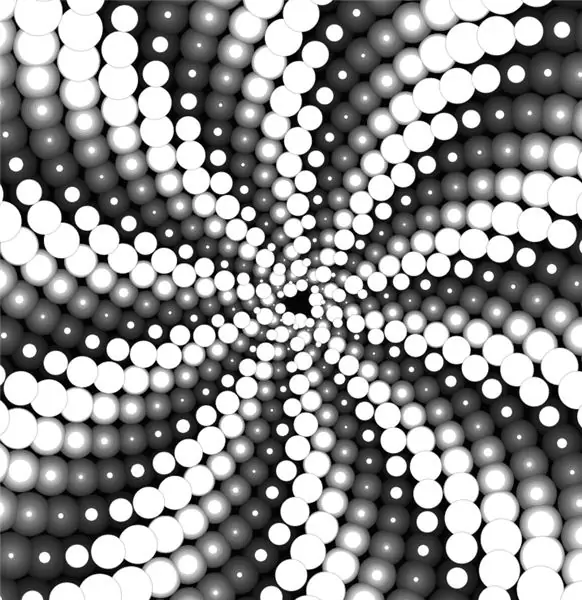
هنا رسم بياني p5.js مستضاف على Netlify:
hypnoellipse.netlify.com
يمكنك تجربة الماوس ، قبل إنشاء واجهة عصا التحكم وتوصيلها ، لترى وتسمع اختلافات الأنماط السمعية البصرية.
الخطوة 9: تعديل أو مراجعة أو إنشاء تطبيق الويب الخاص بك
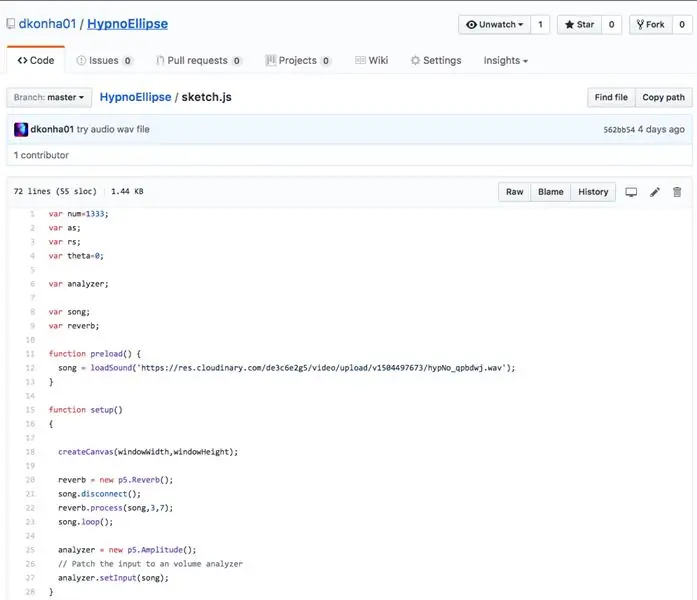
إليك رمز تطبيق الويب نفسه:
github.com/dkonha01/HypnoEllipse
يمكنك بسهولة تطوير نسختك الخاصة ، ومحاولة تغيير القيم في الأسطر 44 و 51 و 66 من sketch.js - تحقق من الأسطر المعلقة للحصول على أمثلة على ذلك.
موصى به:
مفتاح الضوء الذي يتم التحكم فيه عن بعد بتقنية البلوتوث - التعديل التحديثي. مفتاح الضوء لا يزال يعمل ، لا توجد كتابة إضافية: 9 خطوات (بالصور)

مفتاح الضوء الذي يتم التحكم فيه عن بعد بتقنية البلوتوث - التعديل التحديثي. مفتاح الضوء لا يزال يعمل ، لا توجد كتابة إضافية: تحديث 25 نوفمبر 2017 - للحصول على إصدار عالي الطاقة من هذا المشروع يمكنه التحكم في كيلووات من الحمل ، راجع التعديل التحديثي للتحكم في BLE لأحمال الطاقة العالية - لا يلزم وجود أسلاك إضافية - تحديث 15 نوفمبر 2017 & ndash؛ بعض لوحات BLE / أكوام البرامج تقدم
بناء مكبر صوت جميل يعمل بتقنية البلوتوث: 9 خطوات (مع صور)

بناء مكبر صوت جميل يعمل بتقنية البلوتوث: لقد مضى وقت طويل منذ أن قمت ببناء شيء رائع. الآن بعد أن حان عطلة عيد الميلاد ، فكرت في القيام بذلك. مكبرات صوت البلوتوث ليست رخيصة. وإذا كنت تريد علامة تجارية / ذات صوت جيد ، فابدأ في جمع الأموال من شهر على الأقل قبل ذلك. الرخيص
قم بتحويل جهاز التحكم عن بعد IR الخاص بك إلى جهاز التحكم عن بعد RF: 9 خطوات (بالصور)

قم بتحويل جهاز التحكم عن بعد IR الخاص بك إلى جهاز التحكم عن بعد RF: في Instructable اليوم ، سأوضح لك كيف يمكنك استخدام وحدة RF العامة بدون وحدة تحكم دقيقة والتي ستقودنا في النهاية إلى بناء مشروع حيث يمكنك تحويل IR Remote لأي جهاز إلى RF بعيد. الميزة الرئيسية لتحويل
ذراع روبوت قابل للتدريب يمكن التحكم به عن طريق البلوتوث إلى Arduino: 4 خطوات

ذراع روبوت قابل للتدرب يتم التحكم فيه بالإيماءات عبر Bluetooth إلى Arduino: هناك وضعان في الذراع. الأول هو الوضع اليدوي الذي يمكنك من تحريك الذراع بالبلوتوث في هاتفك المحمول عن طريق تحريك أشرطة التمرير في التطبيق. في نفس الوقت ، يمكنك حفظ مراكزك ويمكنك اللعب … ثانيًا هو وضع الإيماءات الذي يستخدم الرقم الهاتفي الخاص بك
تحكم في أجهزتك الكهربائية باستخدام جهاز التحكم عن بعد الخاص بالتلفزيون (جهاز التحكم عن بعد بالأشعة تحت الحمراء) مع عرض درجة الحرارة والرطوبة: 9 خطوات

تحكم في أجهزتك الكهربائية باستخدام جهاز التحكم عن بعد في التلفزيون (جهاز التحكم عن بعد بالأشعة تحت الحمراء) مع شاشة عرض درجة الحرارة والرطوبة: مرحبًا ، أنا أبهاي وهي أول مدونة لي على Instructables واليوم سأوضح لك كيفية التحكم في أجهزتك الكهربائية باستخدام جهاز التحكم عن بعد الخاص بالتلفزيون عن طريق بناء هذا مشروع بسيط. بفضل مختبر atl لدعمه وتوفير المواد
